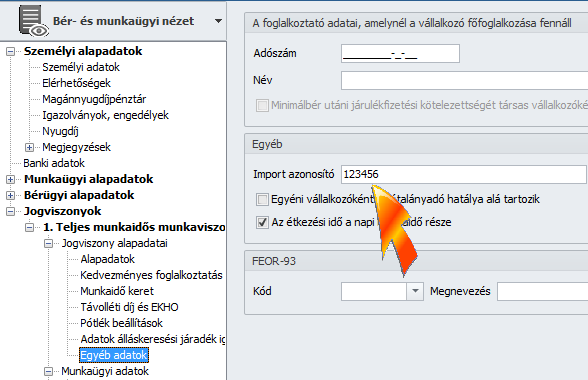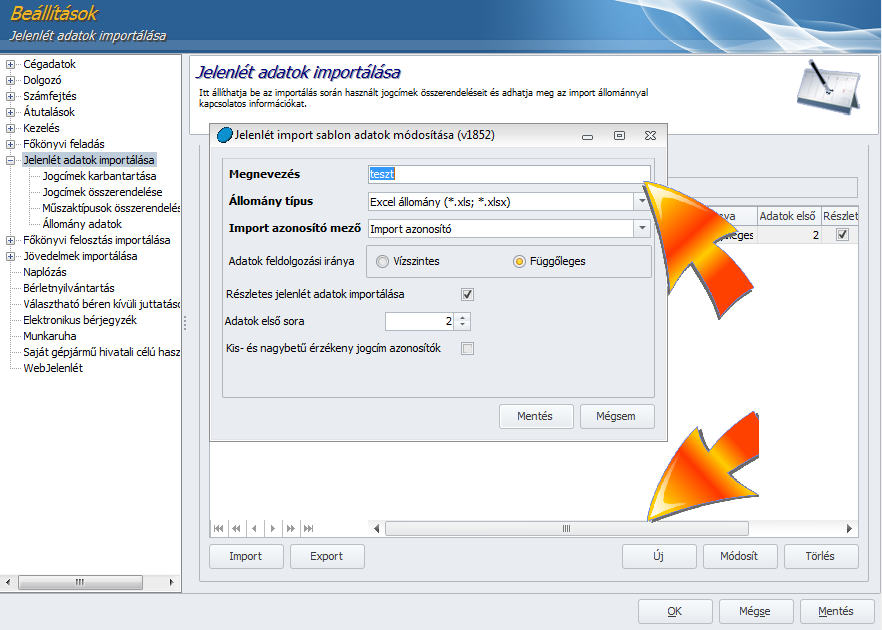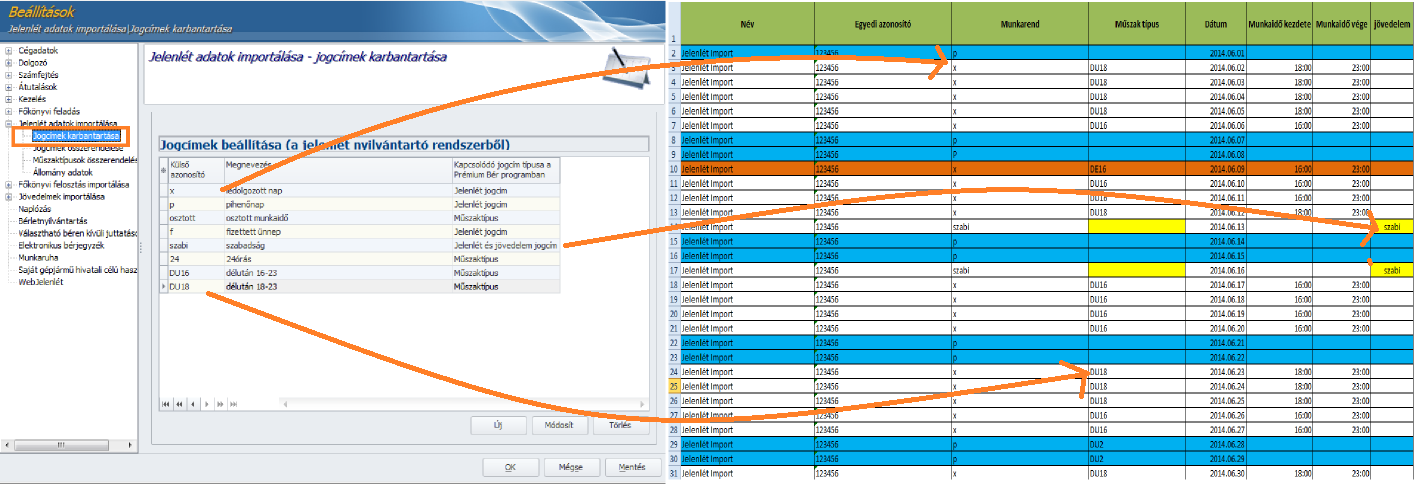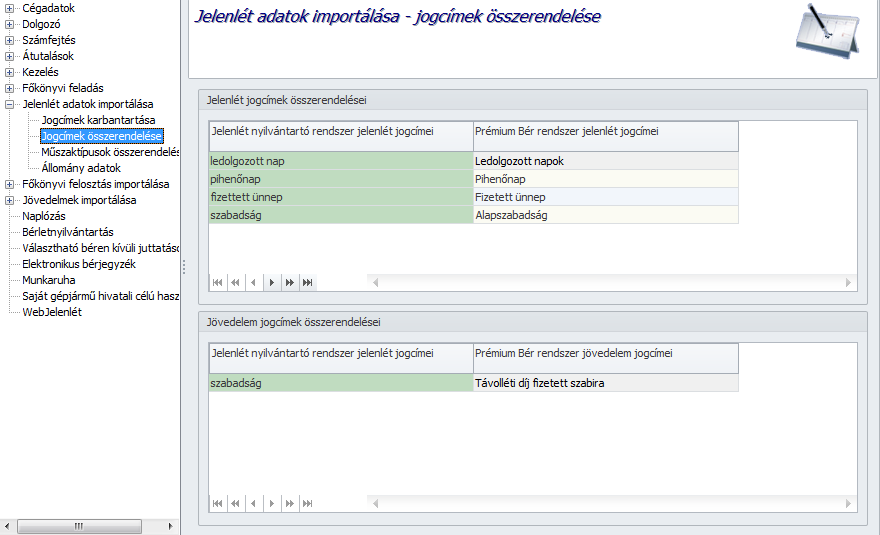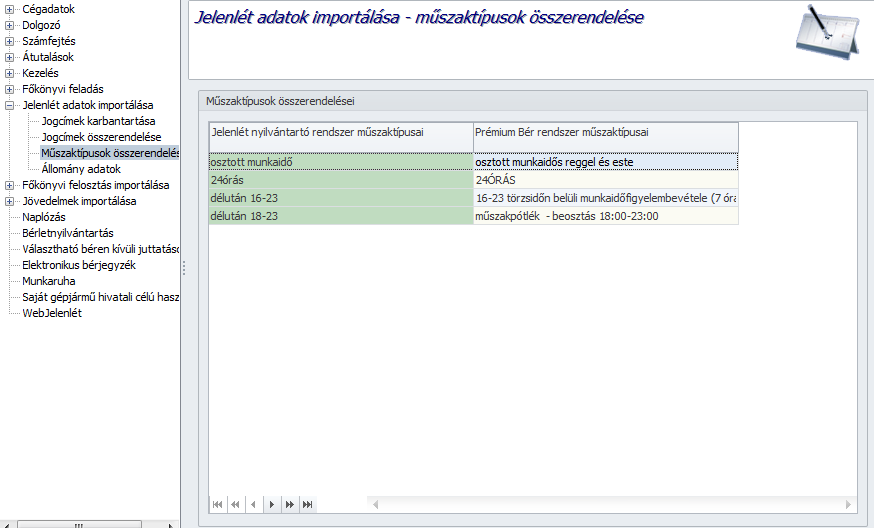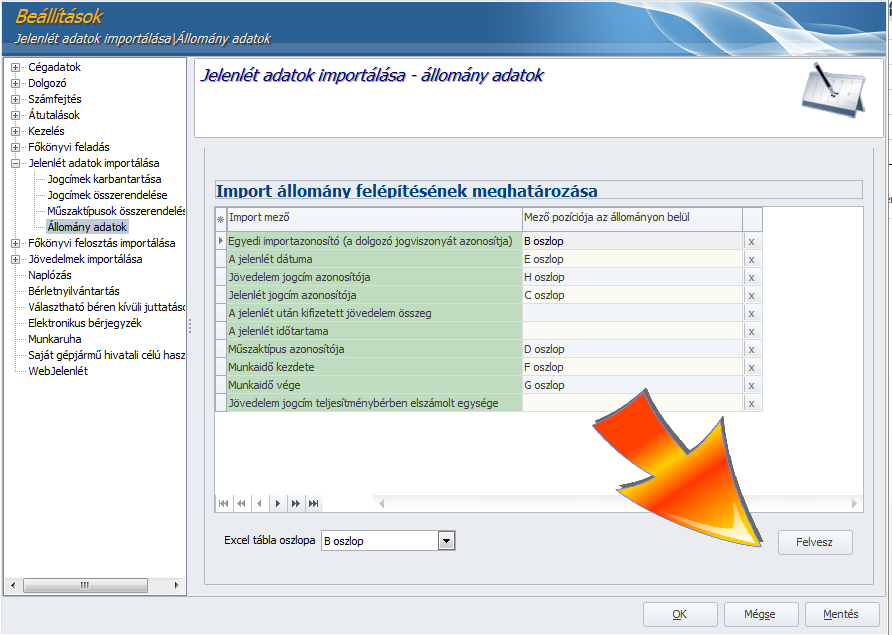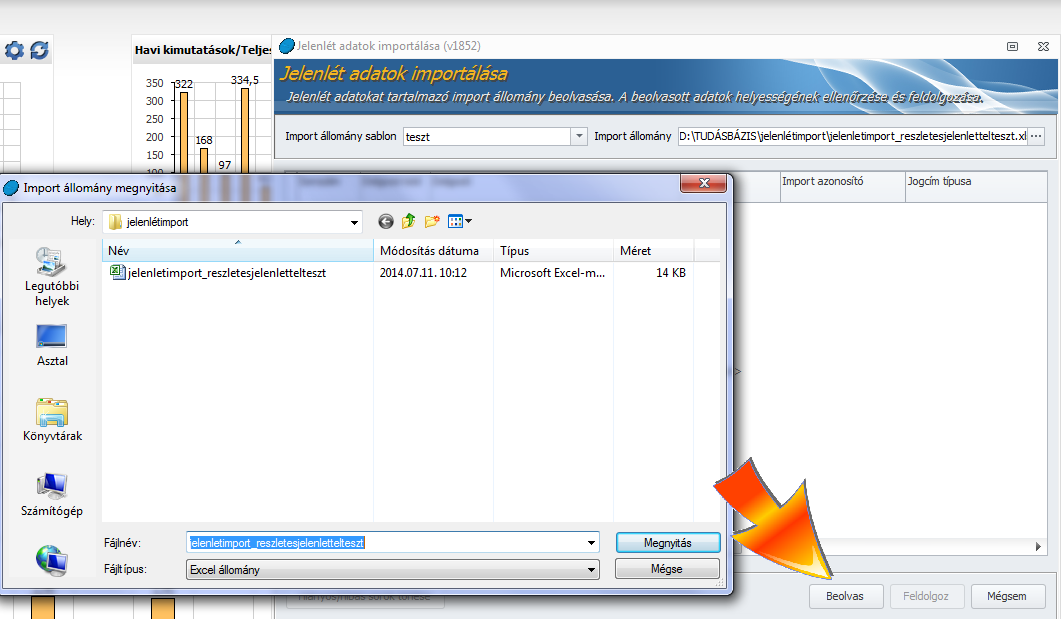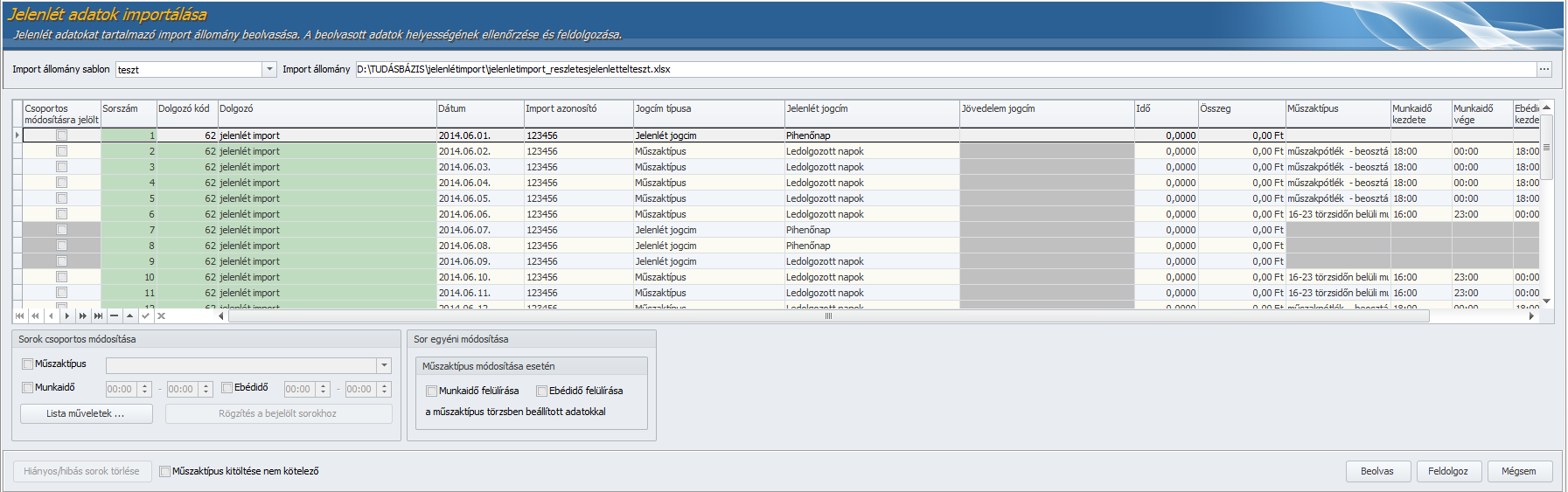Küldje el ezt a cikket!
Küldje el ezt a cikket!
Jelenlét import – tematikus összefoglaló
Célkitűzés
A modul célja, hogy a program képes legyen jelenlét nyilvántartó rendszerekből jelenlét adatokat fogadni és feldolgozni. Első körben, egy előre definiált felépítésű Excel állomány segítségével teremtünk kapcsolatot a két program között. A bérprogram jelenlét adatokat és egyéb jövedelmeket generál a beolvasott állományból, ily módon könnyíti meg a felhasználó munkáját.
A jelenlét import lényege, hogy egy szabadon, felhasználó által kialakított séma alapján létrehozható egy excel fájl, amelybe az előzetesen kialakított sémának megfelelő adatok rögzíthetőek. Ebbe az excel fájlba akár egy másik rendszerből is nyerhetnek ki adatot, és ezt beemelhetik a Kulcs-Bérbe.
Dolgozó jogviszonyának beazonosítása
Az importáláshoz szükséges egyedi azonosítót a dolgozó jogviszonyos adatainál adhatjuk meg, az Egyéb adatok szekcióban. Az azonosító megadása nélkül a bér program nem tudja a jogviszonyhoz kapcsolódó jelenlét, illetve jövedelem adatokat beimportálni.
A funkció elérése
Az importálást az Elszámolások/Jelenlét adatok kezelése menüpont alatt találhatjuk meg, de mindezek előtt a jelenlét import sémát kell kialakítanunk, melyről a lentebb olvasható bejegyzésben írunk.
Importáláshoz szükséges beállítások
A jelenlét import sémáját, azaz hogy a Kulcs-Bérbe milyen adatokat szeretnénk fogadni, és azt milyen szerkezetben, a Beállítások/Jelenlét adatok importálása opcióban tehetjük meg.
A Jelenlét adatok importálása csoportban vehetünk fel újat, illetve választhatunk ki már létező sablont, melyhez a későbbiekben megadhatjuk az importáláshoz szükséges beállításokat. Új sablon felvételekor a következő adatokat kell megadnunk:
sablon megnevezését, mely egyértelműen meghatározza, hogy milyen jelenlét nyilvántartó rendszer állományának feldolgozásához szükséges beállításokat tartalmazza,
az importálandó állomány típusát, melynek a további beállításoknál lesz fontos szerepe (jelen esetben itt csak az Excel állomány típus található meg, későbbiekben esetleg más állomány típusok is felkerülhetnek a programba).
az adatok feldolgozásának irányát: amely meghatározza, hogy az excel állományból balról jobbra, vagy fentről lefelé irányba olvassa be az adatokat a program
adatok első sora: az első sor meghatározása azt jelenti, hogyha valaki például ragaszkodik a függőleges beolvasási irányhoz, és szeretné az első sorban a mezők nevét megjeleníteni, akkor az adatok első sora a második sor lesz, hiszen az elsőben a mezők neve szerepel.
részletes jelenlét adatok importálása: abban az esetben ha a dolgozó(k) jogviszonyánál be van jelölve a részletes jelenlétadatok kezelése – magyarul napi analitikát is töltenek- , műszaktípust jelölnek a dolgozóhoz, és az excelbe is ilyen részletesen kívánják az adatokat megadni.
A jelenlét excelt mindig a dolgozóhoz beállított munkarend szerint célszerű paraméterezni. Azaz az excel fájlban is ugyan az a nap legyen munkarend szerint ledolgozható, amely a dolgozó jogviszonyához rögzítve van. Következő lépésként össze kell rendelni a felrögzített jogcímeket, műszaktípusokat, jövedelmeket, a bér programban használt jelenlét,jövedelem jogcímekkel, műszaktípusokkal. Utolsó lépésként pedig, az importálandó állománnyal kapcsolatos, az importáláshoz szükséges információkat kell megadnunk:
Import állomány szerkezetének meghatározása
Excel állomány esetén: az Excel állományban található oszlopoknak milyen adatmezők felelnek meg a programban. A programban található adatmezőkhöz rendeljük hozzá az állományban található oszlop azonosítókat (pl.: Jelenlét jogcím -> „B oszlop”).
a jelenlét dátuma: a hónap naptári napjait határozza meg, amely a munkarend/beosztás szerint lehet ledolgozható, pihenőnap, munkaszüneti nap…stb.
jövedelem jogcím azonosítója: az adott napra jár-e neki valamilyen – nem közvetlen jelenléthez tartozó- jövedelme. Ilyen lehet például, ha külföldi kiküldetésre megy, ugyanis erre az esetre külön díjazás illeti meg. Ettől függetlenül a napja munkarend szerint lehet ledolgozott, vagy pihenőnap is, adható rá külföldi kiküldetés napidíja. Azaz szorosan nem függ össze a jelenlét mivoltával.
jelenlét jogcím: a Kulcs-Bérben található jelenlét naptár alapján bármi lehet: ledolgozott nap, alapszabadság, igazolt fizetet, igazolt nem fizetett távollét…stb. Ennek adhat egy kódot, és ezt a kódot megfeleltetheti a Kulcs-Bérben használatos jelenlétjogcímmel.
a jelenlét után kifizetett jövedelem összege: fix,egyösszegű jövedelemtulajdonság esetén akár a fix összeg is beírható, időarányos ledolgozott esetén pedig szorzóként funkcionál a ledolgozott órával/nappal
a jelenlét időtartama: kitölthető a napi ledolgozott időintervallum mértéke. A programba történő beemelés után egyébként automatikusan kiszámolja azt a munkaidő kezdete és vége időpontokból.
műszaktípus azonosítója: A Kulcs-Bérben a Törzskarbantartások/Cégfüggő törzsek/Műszak típus opcióban lehet felvinni különböző műszaktípusokat. A műszaktípus egy névvel ellátott „beosztást” jelent, amelyben paraméterezhető a munkaidő kezdte és vége, a perem és törzsidő is, illetve beállítható az automatikus pótlékszámítás is. Az automatikus pótlékszámítás azt jelenti, hogy a Munka törvénykönyvében előírtaknak megfelelően, például 18:00 és 06:00 közötti munkavégzés esetén 30 % műszakpótlékot számoljon el a program automatikusan, vagy akár munkaszüneti napi pótlékot, ha az adott műszaktípus fizetett ünnepen van jelölve, és a napi munkaidő 07:00 és 22:00 óra közé esik. Természetesen ezek mind beállítható feltételek. Ezeket a műszaktípusokat a jelenlét importer excel fájljában akár kóddal is jelölhetik, majd a séma kialakításánál ezt a kódot megfeleltethetik a Kulcs-Bérben már paraméterezett műszaktípussal.
munkaidő kezdete
munkaidő vége
jövedelem jogcím teljesítménybérben elszámolt egysége: Programunk lehetőséget biztosít alapbérrel kombinált, illetve tiszta teljesítménybér elszámolására. Ezek a teljesítménybér típusok az időbéres bérezési formák (havi, heti, napi, órabér) bármelyike mellett működnek (tiszta teljesítménybér típus esetében 0 Ft-os időbéres személyi alapbér megadása mellett).A dolgozó Jogviszonyok/Bérügyi adatok/Jövedelmek- Egyéb jövedelem szekciója bővített mezővel rendelkezik, mely Telj. bér elszámolt egység néven látható. Abban az esetben tehát, ha nem teljesített idő, hanem például teljesített darabszám alapján történik a teljesítménybér elszámolása, a jövőben ezen oszlop értékének kitöltése javasolt.
Összerendelések:
- az excel fájlban szinte bármilyen megnevezést, kódot használni lehet, de ennek az a feltétele, hogy össze legyen rendelve a megfelelő Kulcs-Bérben található jogcímekkel. A képre kattintva nagyban is látható:
Az összerendelés lényege, hogy első körben határozzuk meg az excel fájlban használt kód típusát, azaz határozzuk meg, hogy az a kód egy jelenlét jogcímet, egy jövedelmet, jelenlét és jövedelemjogcímet egyaránt, vagy esetleg műszaktípust takar.
Ha a fenti összerendeléssel megvagyunk, következő lépésként meg kell adnunk, hogy az összerendelésnél bejelölt kódokat milyen jelenlét jogcímen, jövedelem jogcímen, műszaktípussal kívánjuk megfeleltetni a Kulcs-Bérben.
Amennyiben részletes jelenlétadatokat használunk, fontos megadni a műszaktípus összerendeléseket is. Tipikus hiba, hogy az excel fájlt úgy alakítják ki, hogy nem jelölik külön a nap jellegét, azaz hogy az adott nap ledolgozott-e vagy sem, hanem ezt a lépést kihagyva egyből műszaktípust állítanak be. Ez a megoldás helytelen. A részletes jelenlét adat kezelése lényege – ahogyan nevében is rejlik – , az, hogy részletesen megadjuk a ledolgozható napra jellemző adatokat. Első körben tehát jelölni kell, hogy a naptári nap ledolgozott-e vagy sem. Ezt egy jelenlét jogcímes összerendeléssel jelölhetjük. Külön sorba, vagy oszlopba (vízszintes vagy függőleges beolvasástól függően) pedig meg kell adni, hogy amennyiben dolgozott, milyen beosztással, azaz milyen műszaktípussal. Ezt a beállítást az alábbi módon lehet paraméterezni a bérszoftverben:
A fenti képen is látszik, hogy a szóban forgó ablakon nincs „új felvitel ” gomb. Azért nincs, mert a jogcímek karbantartásánál már az excelben használt kódoknál meg kellett adni, hogy milyen kódot, megnevezést szeretnénk műszaktípusként azonosítani. Ezeket a beállított kódokat hozza fel ide a program, amelyet megfeleltethetünk a Törzskarbantartások/Cégfüggő törzsek/Műszak típus opcióban található beosztásokkal.
Utolsó lépésként pedig az „Állományi adatoknál” meg kell adni az excel fájl felépítését, azaz hogy melyik oszlopról milyen adatot szeretnénk beolvasni az előzőleg paraméterezett összerendelések alapján:
A már elkészített jelenlét import sémát a ” Jelenlét adatok importálása” főmenüben exportálni is lehet, így ha több cégnél szeretnénk használni, lehetőség van a séma importjára is.
Teszt xls : jelenletimport_reszletesjelenlettelteszt
5. Importálás folyamata
Első lépésben meg kell nyitnunk az import állományt. Jelen esetben a program csak az Excel állományokat támogatja, ezért a megnyitásakor a dialógus ablakban, a program már előre leszűri az állományok listáját (ez későbbiekben bővíthető, ha új típusú állomány beolvasására lesz igény). A beolvasás előtt ki kell választani az állomány típusát és elérési útvonalát (szövegdoboz jobb oldalán található nyomógomb segítségével).
Mindezek után a beolvasás Beolvasás nyomógomb segítségével importálhatjuk az állományt.
A beolvasást követően az állományban lévő adatok megjelenek az ablakon található táblázatban. A beolvasás folyamata alatt a program ellenőrzi az adatok kitöltöttségét és helyességét. Amennyiben hibát talál, a beolvasás követően figyelmeztető üzenetet küld.
A hibás, illetve hiányos adatokat a program piros háttérrel jelöli meg a programban. A felhasználónak két lehetősége van, vagy kijavítja a beléptető rendszerben/excelben a hibákat és újra importálja az állományt, vagy a a szoftver táblázatában javítja ki a hiányosságot. A program egészen addig nem engedi feldolgozni az adatokat, ameddig hibát talál. Amennyiben mégis megpróbálnánk feldolgozni az adatokat, a program visszatér a táblázatban fellelhető hibák listájával. Minden hibaüzenet előtt megtalálható a táblázatban szereplő sorszám, melynek segítségével könnyen beazonosítható a hibás mező.
Az állomány feldolgozását követően a benne található jelenlét adatok megjelennek a Jelenlét adatok rögzítése ablakon, amely automatikusan megjelenik a feldolgozás után. A jelenlét nyilvántartó rendszerben tárolt jogcímeket, a céges beállításokban található összerendeléseknek megfelelően olvassa be. A Kulcs-Bér programban a megjelenített adatokat, a beállításoknak megfelelően helyezi el a jelenlétek, illetve a jövedelmek szekcióban. A felhasználó a beolvasást követően még szabadon módosíthatja az adatokat (átírhatja és kiegészítheti beimportált adatokat). Miután beolvasta és módosította az adatokat, az OK, illetve a Mentés nyomógomb segítségével elmentheti azokat.
Naptári nézetben jelenleg csak az importált jelenlét adatok láthatók (későbbiekben megoldásra kerülhet egy kapcsoló, mellyel át lehet majd váltani a felrögzített jelenlét adatokra). Intervallum nézetben viszont, mint a felrögzített, mind az importált adatok is láthatók. Egymás alatt, két külön táblázatban.
Import állomány beolvasásának folyamata (technikai leírás),kiegészítő leírás
Az állomány feldolgozásához szükséges adatok (a bér program számára):egyedi importazonosító: a dolgozó jogviszonyát azonosítja be. Azért nem csak a dolgozót, mert ugyan az a dolgozó ugyan annál a cégnél akár többes jogviszonyban is állhat.
Ellenőrzési funkciók:
Létezik-e az import állományban található jövedelem jogcímhez a Kulcs-Bér programból hozzárendelt jövedelem jogcím.
Létezik-e az import állományban található jelenlét jogcímhez a Kulcs-Bér programból hozzárendelt jelenlét jogcím.
A jövedelem és a jelenlét jogcím közül, legalább az egyiknek szerepelnie kell.
Ha a jövedelem jogcím kitöltött a hozzá kapcsolódó összeg értékének a kitöltése kötelező.
A jelenlét időtartama opcionális, viszont abban az esetben, ha kitöltjük, az értékének nagyobbnak kell lenni nullánál.
Az importazonosító kitöltése szigorúan kötelező. E nélkül nem lehet beazonosítani a Kulcs-Bér programba a dolgozó jogviszonyát.
Létezik-e az megadott importazonosító a Kulcs-Bér programban felrögzített jogviszonyos adatok között (a programban az importazonosító felrögzítésének módjáról 2. fejezetben találsz több információt).
A jelenlét dátuma, legalább annyira fontos adat, mint az importazonosító. Kitöltése kötelező. Értékének a megadott időintervallumon belül kell esnie (a Kulcs-Bér programban kiválasztott hónap napjai).

|
Hasznos volt az információ?
|
|
 |
|
|
Kapcsolódó bejegyzések
|
|
 |
|